Skapa ett tecken med en stark pose i Photoshop

Att skapa överdrivna manliga tecken handlar om överdrift, trycker på formerna, roliga, rörelsen och kamerans vinkel mot gränsen. A karaktär design Med coola former skapar intressanta färgval och roliga silhuetter ett starkt första intryck, vilket kommer att göra din bild att sticka ut från mängden och dra in publiken i.
- Jul erbjudande: Spara upp till 47% på en prenumeration på Imaginefx-tidningen
Om du fokuserar för mycket på de små detaljerna, särskilt temat och berättelsen om din skapelse, så är det en chans att försumma vikten av sitt övergripande utseende.
I den här workshopen pratar jag om de metoder som jag ofta använder. Förutom de tekniker ska jag diskutera, jag delar också min tankeprocess när du utformar karaktärer. Jag hoppas att du kommer att kunna lära mig något av det här. Titta på videon nedan, följ sedan de skriftliga stegen nedan.
Ladda ner de anpassade borstarna för denna handledning.
01. skiss och flip
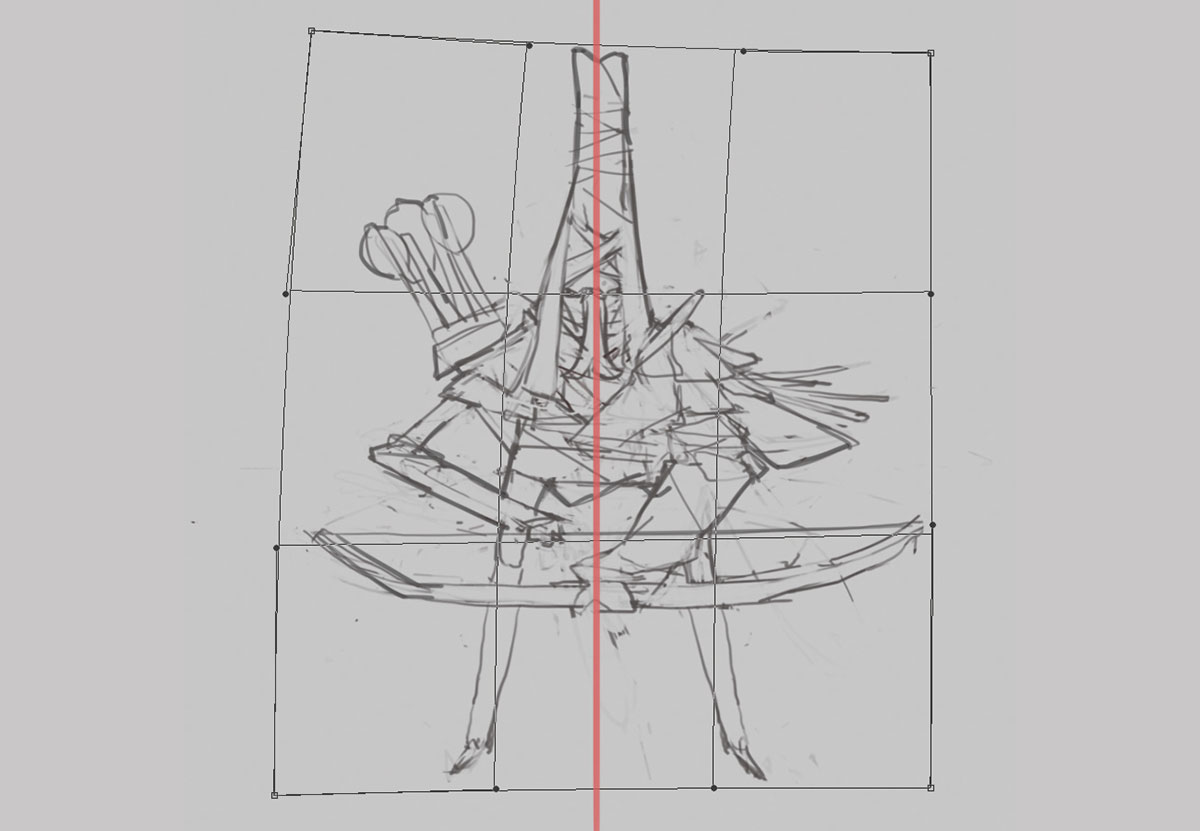
Jag bestämmer mig för att rita en bågskytte. Under skissen tenderar jag att prioritera karaktärens silhuett och posera. Jag föredrar att utforska den med linjekonst istället för att blockera formerna med fasta färgborstar, så jag kan utforska detaljerna i karaktären samtidigt. Kom ihåg att vända din duk ofta för att se till att kompositionen inte är avstängd. Jag använder Photoshops Wrap-verktyg (Edit & GT; Transform & GT; Wrap) för att göra större formjusteringar.
02. Utveckla din idé

Jag tänker på hur skissen ser på en vanlig bakgrund och försök att skapa en intressant komposition för att sälja karaktären. Det tar mig ofta ganska lång tid att hitta en pose / komposition som jag är helt nöjd med. Efter att ha slutfört tecknet utgör det för det mesta om att tillämpa mer information och bestämma vilket element som ska användas i utförandet. Det är mycket roligt att utforska designen av huvudstycket under detta stadium.
03. Gör ett urval
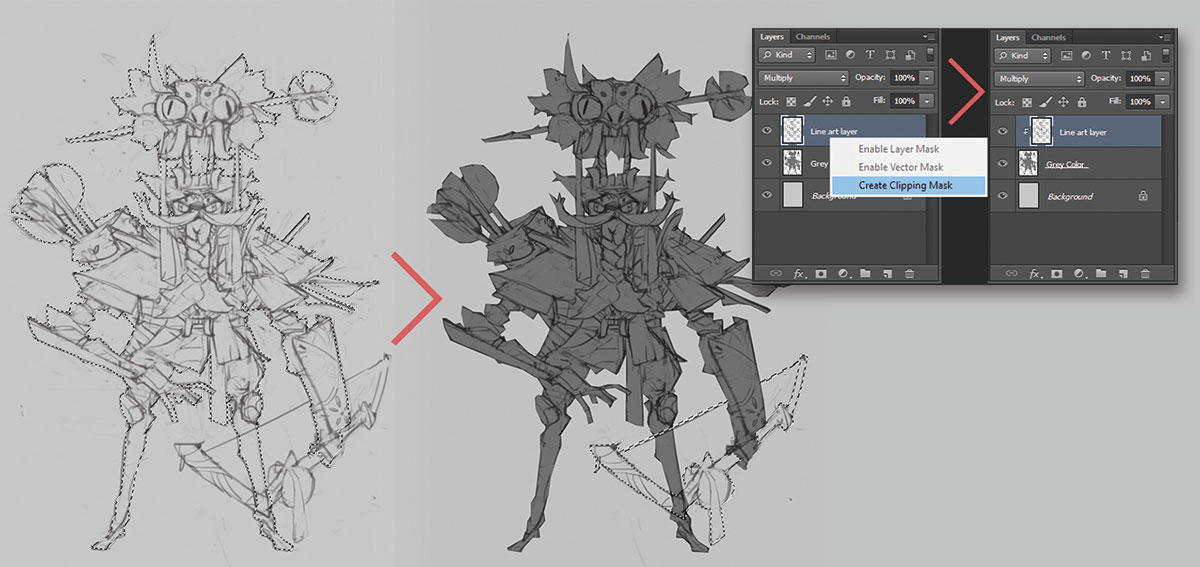
Använd gärna vilket urvalverktyg du är bekväm med: lasso, snabbval, trollstav och så vidare. I det här fallet använder jag Photoshops polygonala lassoverktyg eftersom det finns många raka linjer och hårda kanter i min karaktärs skiss.
Efter valet skapar jag ett annat lager under mitt linjekonstlager och fyller det valda området med grått. Sedan väljer jag Skapa klippmask från rullgardinsmenyn. Detta gör att det grå färgskiktet fungerar som en mask. Jag håller bågen på ett separat lager.
04. Definiera basfärgen
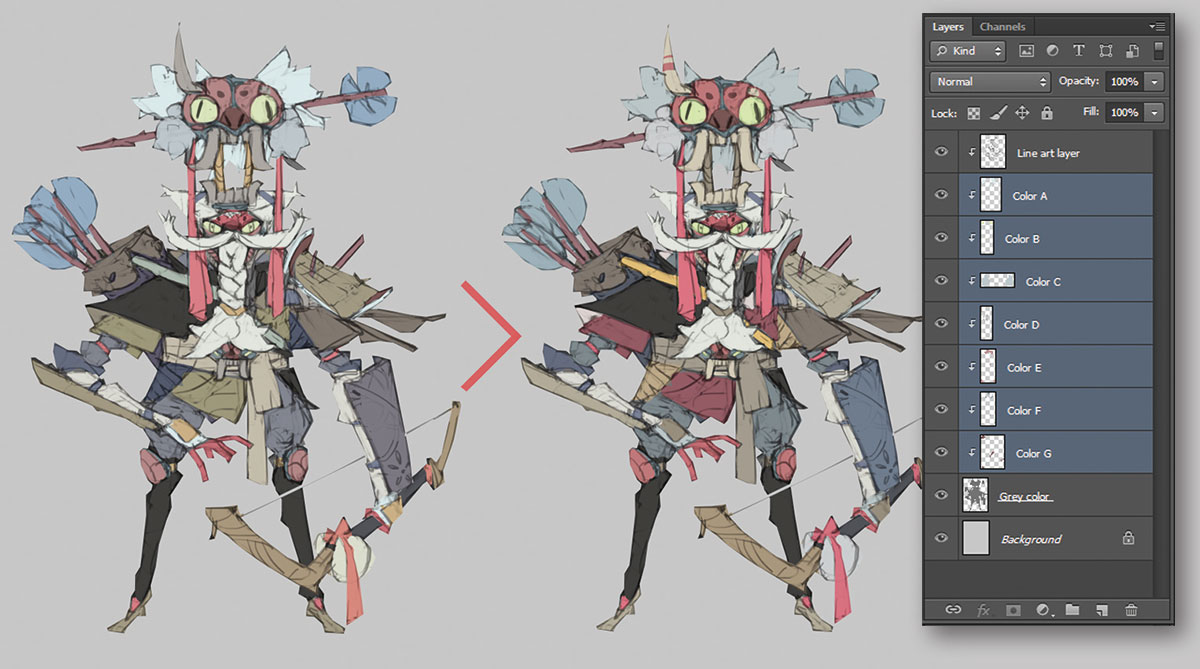
Jag skapar sedan lager för basfärger (varje lager består av en eller två liknande färger) under linjekonstlagret. Därefter gör jag justeringar till varje lager med hjälp av nyans / mättnadsverktyget tills jag är nöjd med resultatet. Jag tycker att den här metoden är bekväm och trevlig, speciellt när du vill göra färgvariationer för din karaktär.
05. Lägg till skuggor och slutföra färger
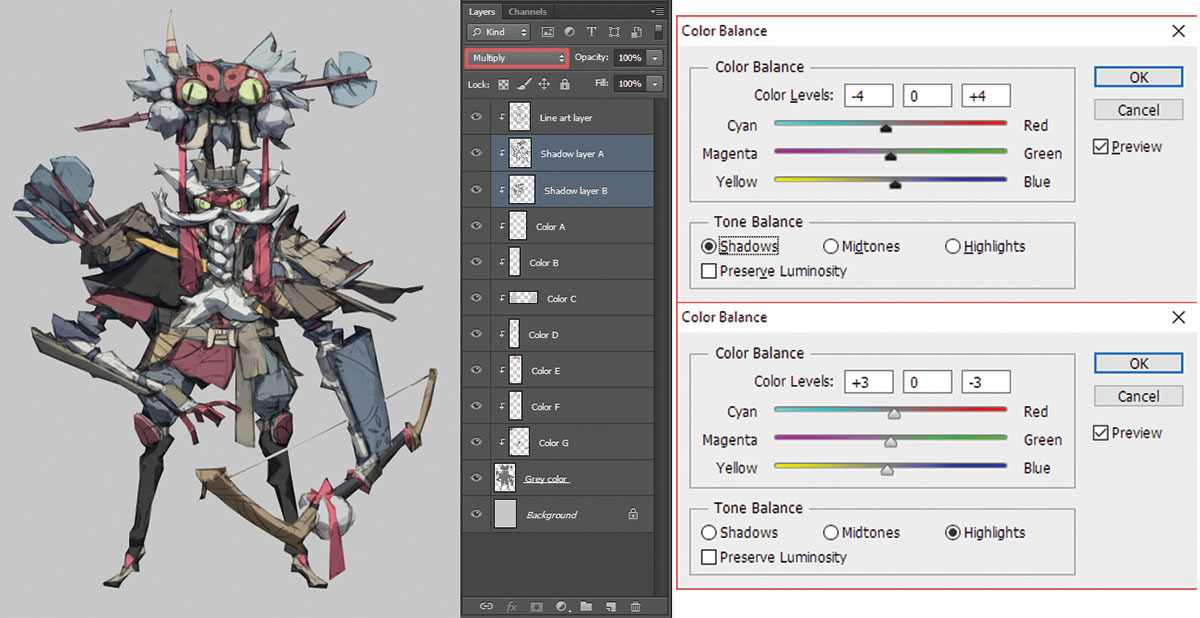
Jag skapar ett annat lager ovanpå basfärgskikten och ställer in blandningsläget för att multiplicera. Jag använder en färg med 50 procent ljushet och låg mättnad för detta skuggskikt. Med en pensel med varierad opacitet kan jag skapa olika nyanser av skugga. (Du kan alltid skapa ett annat multiplicerat lager på toppen om du behöver mer djup på skuggan.)
Efter några justeringar på basfärgslager slår jag samman alla lager tillsammans. Då gör jag en annan färgjustering med färgbalans (Bild & GT; Justering & GT; Färgbalans). Detta är främst att förena den övergripande färgen.
06. Gör ansiktet först
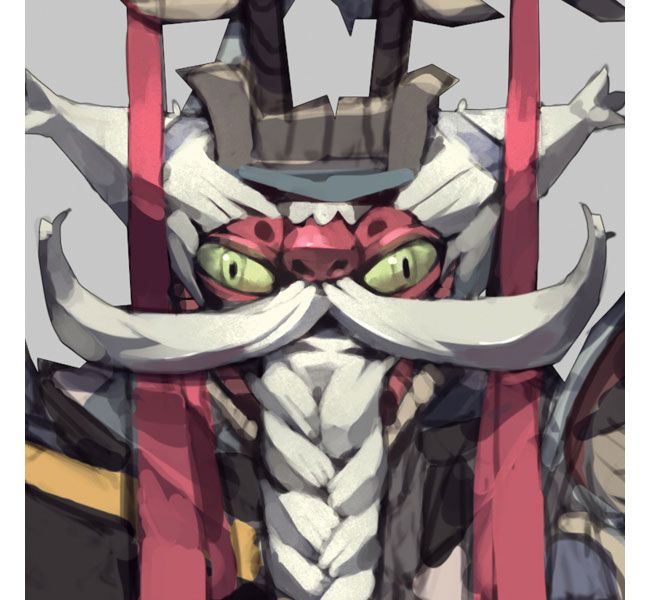
Härifrån handlar det om att göra hela bilden. Jag älskar att börja från ansiktet eftersom det är den viktigaste delen av ett tecken. Jag tror att ansiktet har det största inflytandet över konststilen och det bestämmer den riktning du går för (roligt, allvarligt, coolt, söt ...). För att lätta upp ett visst område använder jag Dodge-verktyget med min bullerborste, vilket ger området lite ljudstruktur.
07. Rendermasker och armar

Eftersom det här är ett japanskt tempiskt tecken betonar jag utformningen av spökmaskerna på huvudet och midjan. Jag ger ögonen på masken på huvudet en blank yta för att få masken att se livligt ut. Masken på hans midja är faktiskt hans bältespänne.
För mig är händerna viktiga. Liksom ansiktet är de områden i en figur som tittaren kommer att fokusera på, särskilt i en komposition som denna där de flesta kroppsdelarna är dolda.
08. gör vidare
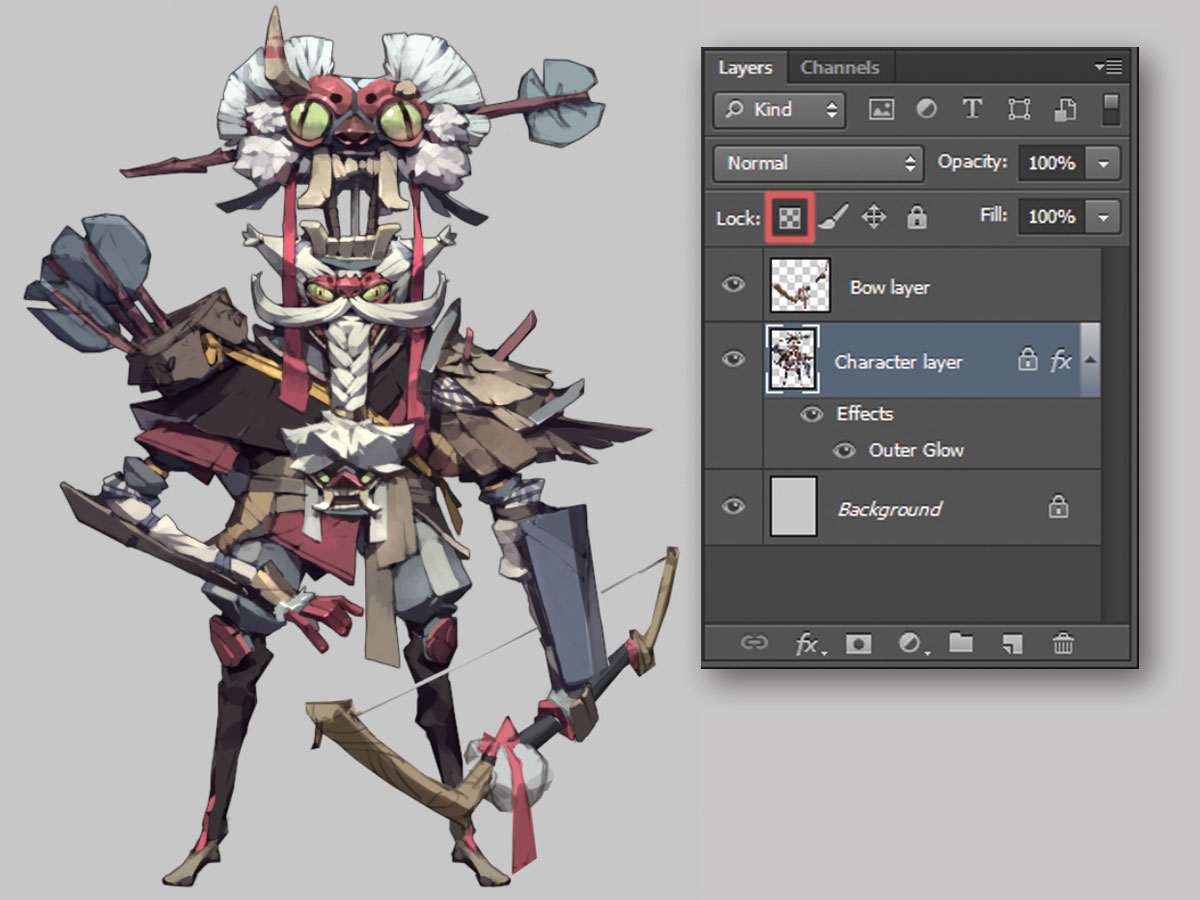
Jag gör resten av karaktären. I detta skede fokuserar jag bara på att polera ytorna och rengöra konturerna. Att ha hela karaktären på ett enda lager gör det möjligt för mig att göra formjustering med Warp och Liquify-verktygen. Viktigt kan jag låsa genomskinliga pixlar på den, vilket är en stor hjälp, speciellt när jag målar de skarpa kanterna av min karaktär. Jag använder smetverktyget för att blanda färger på större ytor.
09. Duplicera pilarna

Digital konst kommer in i sin egen när det gäller upprepade föremål (i det här fallet är pilen fletcher). Jag målar helt enkelt den som ligger ovanpå huvudet och duplicerar det för resten. Men se till att du gör några ändringar efter duplicering av dem, så de är inte identiska.
Dessutom lägger du lite volym till de tunna ytorna som fjädrarna, tyget och strängarna så att de inte ser för platta ut.
10. Var selektiv med små detaljer

Nu när jag har alla linjer och grova ytor städas, är det dags att tillämpa mindre detaljer och mönstrande till karaktären. Element som repor på hårda ytor och rynkor på tyg är användbara, men försök att inte överdriva dem.
Det är bra att lämna några stora ytor tomt: dessa tomma utrymmen kommer att ställa in de små detaljerna, genom att göra dem mer märkbara.
11. Lägg en skugga eller två

Låt oss inte glömma de skuggor som kastas av de föremål som vi bara har lagt till. Korrekt placerade gjutna skuggor är viktiga eftersom de hjälper till att göra din bild att se mer övertygande. Därefter delar jag föremålen till olika visuella plan för att skapa större skärpedjup för bilden. Till exempel är karaktärens högra arm i förgrunden så att färgen ska vara mer solid jämfört med sitt högra ben.
12. Justera ljusstyrkan

I detta skede är jag ganska nöjd med karaktären. Men ta ett steg tillbaka från bilden Jag inser att bildens fokus inte längre är på de punkter som jag ursprungligen hade i åtanke. För att fixa det här, förstklar jag teckenskiktet och sänker sin ljusstyrka och mättnad. Efter det, med en mjuk pensel, raderar jag de områden som jag vill pop. Detsamma gäller för bågskiktet.
13. Lägg till en enkel bakgrund

För att uppmärksamma ansiktsområdet skapar jag en enkel bakgrund med en ljus cirkel bakom huvudet. Jag lägger också till gjutskuggor på marken för att stelna bilden.
14. Avsluta
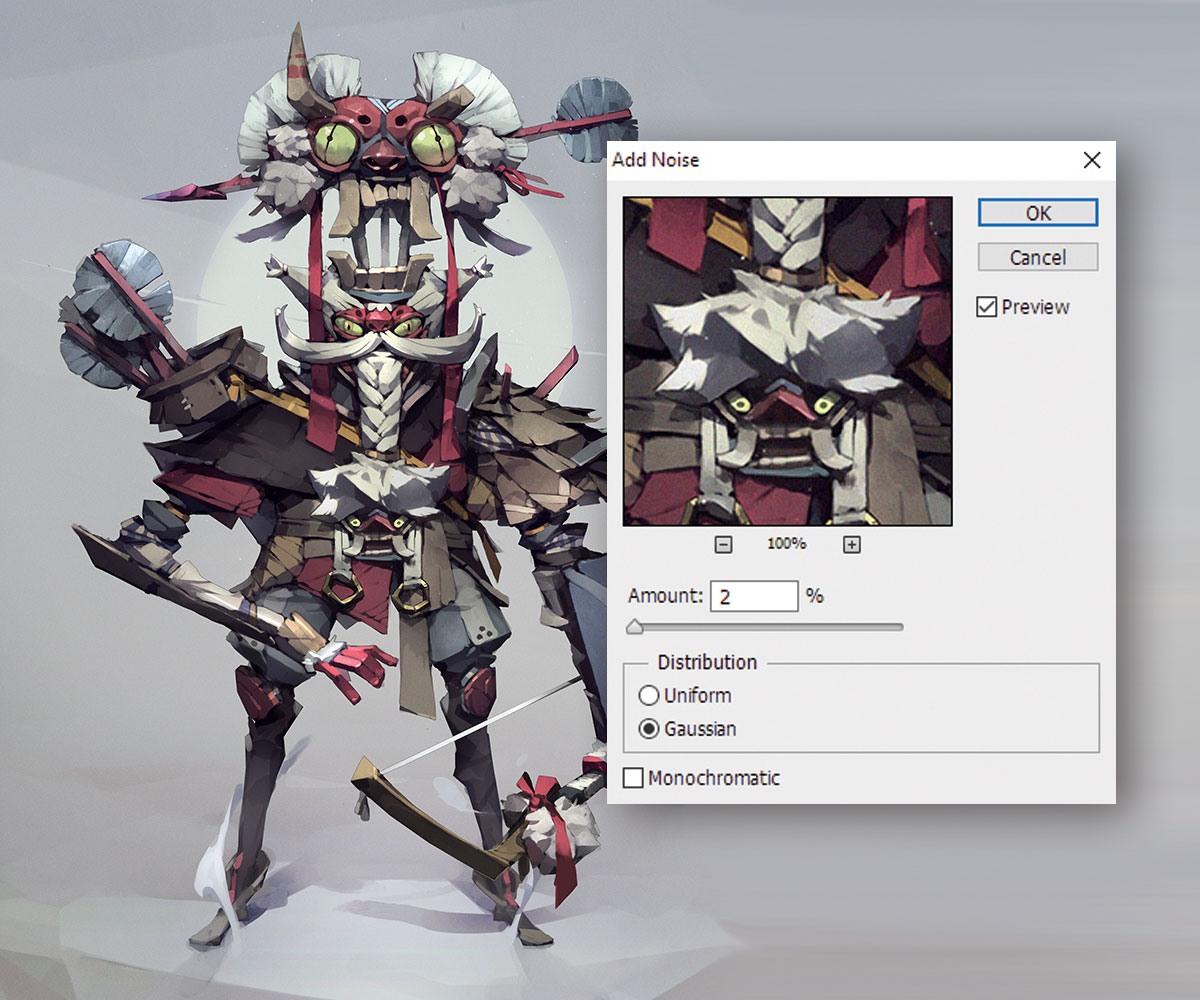
För att sätta upp saker, tillämpar jag lite kontrast och atmosfärisk belysning på karaktären för att göra scenen mer intressant. Jag raster också lagstilen, använd smetverktyget för att suddas några områden på baksidan och applicera ett ljudfilter.
Denna artikel har ursprungligen publicerats i fråga 153 av Imaginefx , världens bästsäljande tidning för digitala konstnärer - fylld med workshops och intervjuer med fantasi och sci-fi artister, plus måste-ha-set recensioner. Köp nummer 153 här eller Prenumerera på Imaginefx här .
Special Jul Erbjudande: Spara upp till 47% på en prenumeration på Imaginefx-tidningen för dig eller en vän till jul. Det är ett begränsat erbjudande, så rör dig snabbt ...
Relaterade artiklar:
- Rita en siffra på under fem minuter
- 5 nyckeltrender i karaktärsdesign
- Hur man ritar manga tecken
Hur - Mest populära artiklar
Affinitetsdesigner: Hur man använder effekter och stilar
Hur Sep 13, 2025(Bildkredit: serif) Med vektor och rasterverktyg kombinerat, Affinitetsdesigner är ett prisvärt men ..
En guide till Googles molnsyn
Hur Sep 13, 2025Maskininlärning. Djup lärning. Naturlig språkbehandling. Datorsyn. Automatisering. Röstigenkänning. Du har nog hört alla de..
Kom igång med Redux Thunk
Hur Sep 13, 2025Staten är en stor del av en reaktionsansökan, varför Redux är vanligtvis parat med den. Dessa data kommer ofta från en datab..
Hur man skapar glasögon med akvarell
Hur Sep 13, 2025För den här workshopen tar jag dig steg för steg genom en av mina målningar - som täcker allt från konceptet skissar till ..
Hur man börjar med Sass
Hur Sep 13, 2025Sass är ett kraftfullt verktyg som ger många funktioner från andra programmeringsspråk till CSS - som funktioner,..
Måla våt-på-våt i oljor
Hur Sep 13, 2025Målning 'alla prima' (det vill säga målning våt-på-våt, i en session) är den perfekta tekniken för att omfamna naturen av..
Skapa blandade bläck med InDesign
Hur Sep 13, 2025Sida 1 av 2: Skapa en blandad bläck-swatch Skapa en blandad bläck-swatc..
Hemligheterna att uppfylla en kreativ design kort
Hur Sep 13, 2025En av mina handledare berättade en gång för mig att om han var låst i fängelse för resten av sitt liv, med ingenting annat än en penna och papper, skulle han inte skriva en sak, förut..
Kategorier
- AI & Machine Learning
- AirPods
- Amason
- Amazon Alexa & Amazon Echo
- Amazon Alexa & Amazon Echo
- Amazon Fire TV
- Amazon Prime Video
- Android
- Android-telefoner Och Tabletter
- Android -telefoner Och Surfplattor
- Android TV
- Apple
- Apple App Store
- Apple Homekit & Apple Homepod
- Apple Music
- Apple TV
- Apple Watch
- Apps & Web Apps
- Appar Och Webbappar
- Audio
- Chromebook & Chrome OS
- Chromebook & Chrome OS
- Chromecast
- Cloud & Internet
- Moln Och Internet
- Moln Och Internet
- Datorhårdvara
- Datorhistorik
- Sladdskärning Och Streaming
- Sladdskärning Och Streaming
- Discord
- Disney +
- DIY
- Elektriska Fordon
- Ereaders
- Essentials
- Förklarare
- Spel
- Allmänt
- Gmail
- Google Assistant & Google Nest
- Google Assistant & Google Nest
- Google Chrome
- Google Dokument
- Google Drive
- Google Maps
- Google Play Store
- Google Sheets
- Google Slides
- Google TV
- Hårdvara
- HBO MAX
- Hur
- Hulu
- Internet Slang & Förkortningar
- IPhone & IPad
- Kindle
- Linux
- Mac
- Underhåll Och Optimering
- Microsoft Edge
- Microsoft Excel
- Microsoft Office
- Microsoft Outlook
- Microsoft PowerPoint
- Microsoft Teams
- Microsoft Word
- Mozilla Firefox
- Netflix
- Nintendo Switch
- Paramount +
- PC Gaming
- Påfågel
- Fotografi
- Photoshop
- PlayStation
- Sekretess Och Säkerhet
- Sekretess Och Säkerhet
- Sekretess Och Säkerhet
- Produktrundor
- Programmering
- Raspberry Pi
- Roku
- Safari
- Samsung-telefoner Och Tabletter
- Samsung -telefoner Och Surfplattor
- Slack
- Smart Hem
- Snapchat
- Sociala Medier
- Plats
- Spotify
- Tinder
- Felsökning
- TV
- Videospel
- Virtuell Verklighet
- VPNS
- Webbläsare
- WiFi & Routrar
- Wifi & Routrar
- Windows
- Windows 10
- Windows 11
- Windows 7
- Xbox
- YouTube & YouTube TV
- YouTube & YouTube TV
- ZOOM
- Förklaringar







